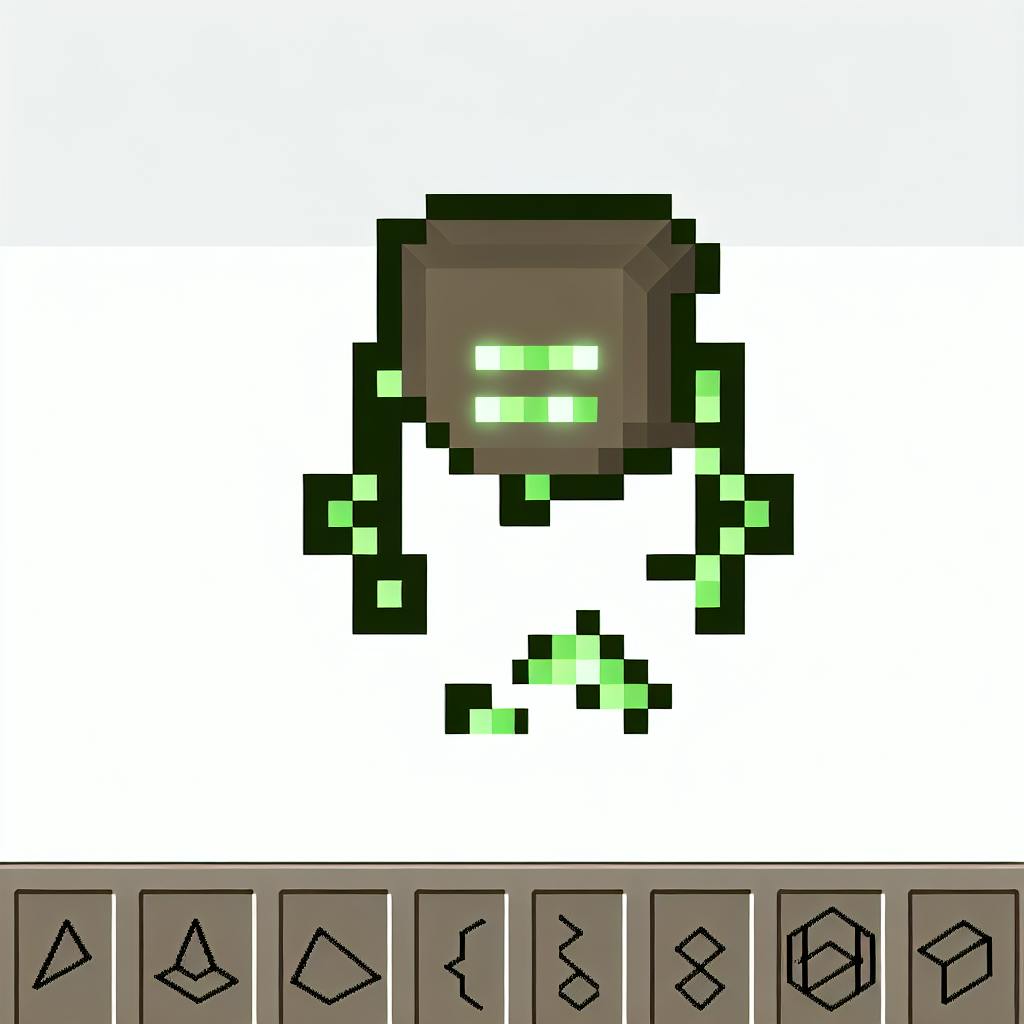Вот краткое руководство по решению основных проблем при установке Forge:
| Проблема | Решение |
|---|---|
| Несовместимость версий | Убедитесь, что версии Minecraft, Forge и Java совместимы |
| Поврежденные файлы | Удалите старые файлы и скачайте Forge заново |
| Блокировка антивирусом | Добавьте Forge в исключения или временно отключите защиту |
| Проблемы с Java | Установите или обновите Java до нужной версии |
| Неправильная установка | Попробуйте ручную установку или альтернативные источники |
Для проверки работы Forge:
- Запустите Minecraft с профилем Forge
- Проверьте версию в меню "Моды"
- Протестируйте с простым модом
Если проблемы остаются, переустановите Forge и Java. Следуя этим шагам, вы сможете успешно установить и использовать Forge для игры с модами в Minecraft.
Related video from YouTube
Перед началом
Прежде чем исправлять ошибки установки Forge в Minecraft, проверьте следующее:
Совместимость версий Minecraft

Убедитесь, что версия Forge подходит к вашей версии Minecraft. Проверьте это на сайте Forge.
Настройка Java
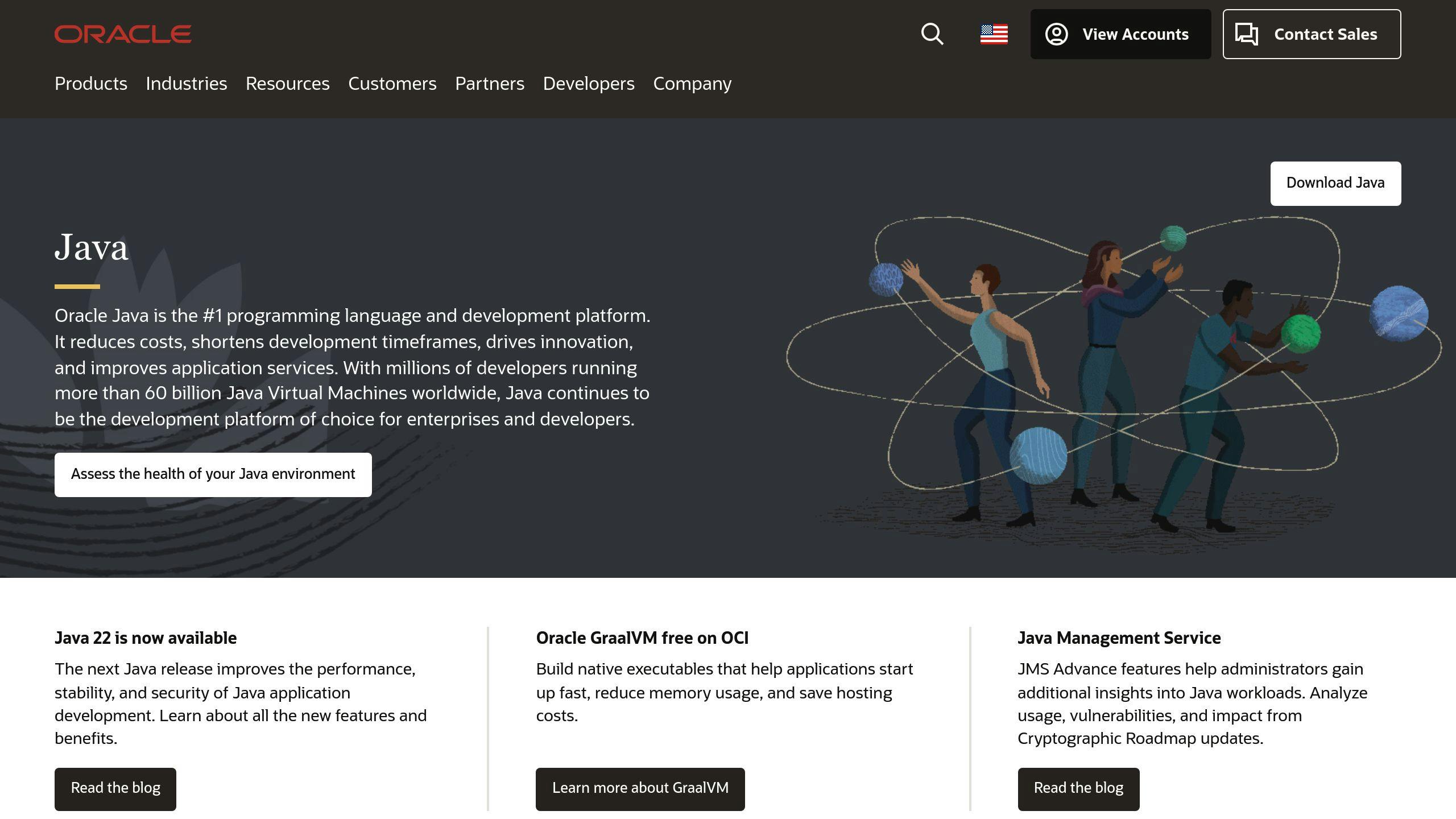
Forge нужна Java. Установите последнюю версию с сайта Oracle.
Требования к компьютеру
Проверьте, соответствует ли ваш компьютер этим требованиям:
| Компонент | Минимальные требования |
|---|---|
| Система | Windows 10 или macOS High Sierra |
| Процессор | Intel Core i3 или AMD аналог |
| Память | 4 ГБ или больше |
| Видеокарта | NVIDIA GeForce GTX 660 или AMD Radeon HD 7870 |
Выполнив эти шаги, вы сможете начать исправлять ошибки установки Forge.
Основные ошибки установки Forge
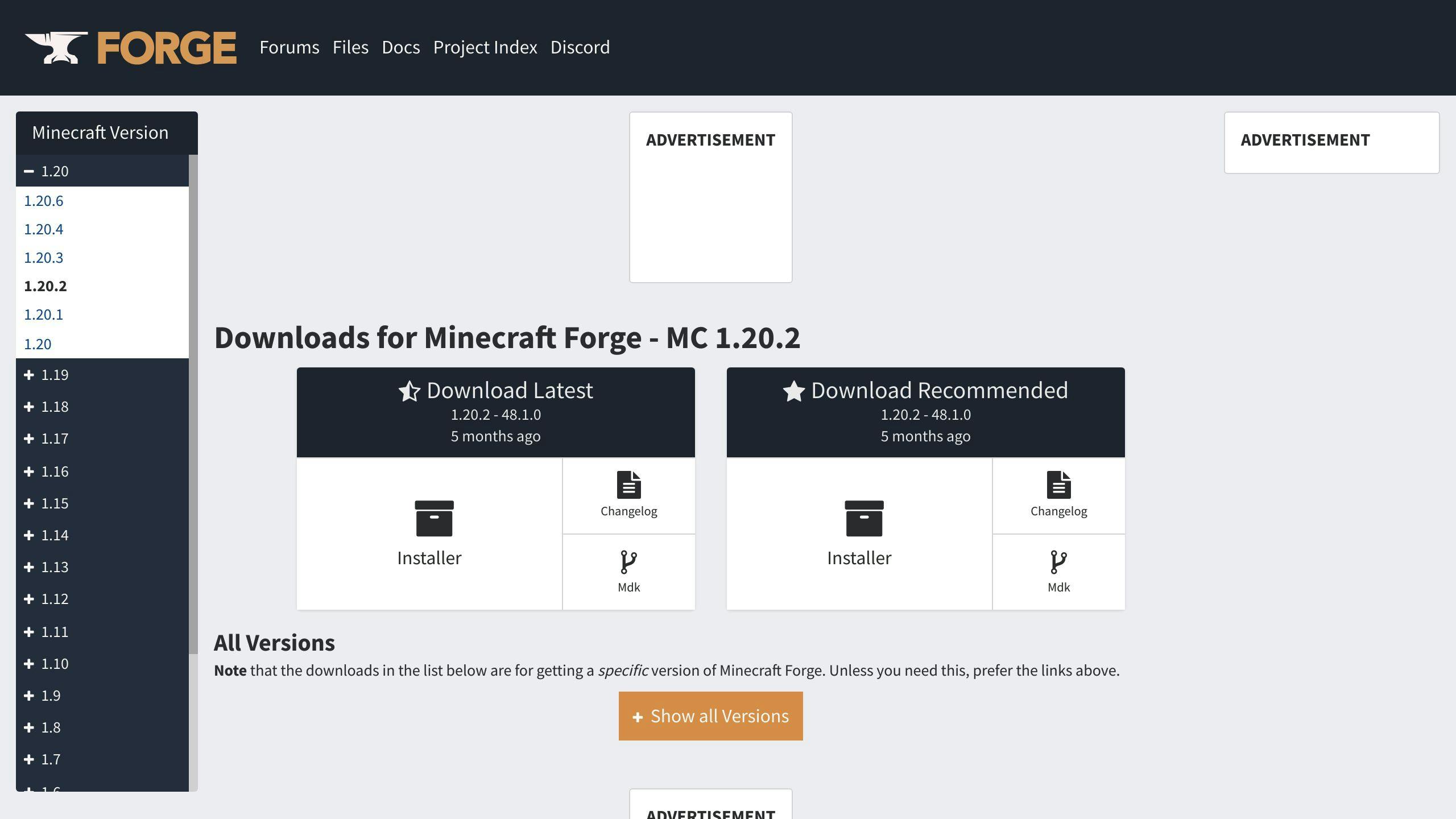
Проблемы с Java
При установке Forge часто возникают проблемы с Java. Вот как их решить:
| Проблема | Решение |
|---|---|
| Нет нужной версии Java | Скачайте Java 8 или новее с сайта Oracle |
| Устаревшая версия Java | Обновите Java до последней версии |
Неправильная версия Minecraft
Убедитесь, что версия Forge совпадает с версией Minecraft:
- Проверьте версию Minecraft в лаунчере
- Скачайте Forge для той же версии
- Пример: для Minecraft 1.16.5 нужен Forge 1.16.5
Поврежденные файлы установки
Если файлы Forge повреждены:
- Удалите старые файлы Forge
- Скачайте Forge заново с официального сайта
- Запустите новый установщик
Блокировка брандмауэром и антивирусом
Иногда программы безопасности мешают установке:
| Программа | Что делать |
|---|---|
| Брандмауэр | Добавьте Forge в исключения |
| Антивирус | Временно отключите на время установки |
После этих действий Forge должен установиться без проблем.
Как исправить проблемы установки Forge
Проверка Java
Убедитесь, что у вас правильная версия Java:
| Действие | Описание |
|---|---|
| Проверка версии | Forge требует Java 8 или новее |
| Обновление | Если версия устарела, скачайте новую с сайта Oracle |
Соответствие версии Minecraft
Версия Forge должна совпадать с версией Minecraft:
- Проверьте версию Minecraft в лаунчере
- Скачайте Forge для той же версии
- Пример: Minecraft 1.16.5 требует Forge 1.16.5
Переустановка Forge
Если есть проблемы:
- Удалите старые файлы Forge
- Скачайте новый установщик с официального сайта
- Запустите установку заново
Исправление поврежденных файлов
При повреждении файлов:
| Шаг | Действие |
|---|---|
| 1 | Удалите старые файлы Forge |
| 2 | Скачайте установщик заново |
| 3 | Запустите новую установку |
Настройка безопасности
Программы безопасности могут мешать установке:
| Программа | Что сделать |
|---|---|
| Брандмауэр | Добавить Forge в исключения |
| Антивирус | Временно отключить при установке |
Эти шаги помогут решить основные проблемы при установке Forge.
sbb-itb-b1cf51d
Дополнительные шаги для сложных проблем
Установка Forge вручную
Если автоматическая установка не работает, попробуйте ручной способ:
| Шаг | Действие |
|---|---|
| 1 | Скачайте файлы Forge с официального сайта |
| 2 | Распакуйте их в папку Minecraft |
| 3 | Перезапустите игру и проверьте работу Forge |
Альтернативные источники Forge
Если официальный сайт недоступен, можно использовать другие ресурсы:
| Сайт | Описание |
|---|---|
| 9Minecraft | Сайт с модами и Forge |
| Minecraft Forum | Форум с ссылками на Forge |
Будьте осторожны при скачивании с неизвестных сайтов.
Решение конфликтов с аддонами
Если Forge не работает из-за других аддонов:
- Отключите все аддоны
- Запустите Minecraft и проверьте Forge
- Включайте аддоны по одному, проверяя работу Forge
Эти шаги помогут установить Forge, если обычный способ не сработал.
Проверка работы Forge
Запуск Minecraft с Forge
После установки Forge нужно проверить, работает ли он:
- Запустите Minecraft
- Выберите профиль с Forge
- Посмотрите на нижний левый угол экрана - там должна быть надпись "Forge"
Проверка версии Forge в игре
Чтобы узнать версию Forge:
- Откройте меню "Моды" в игре
- Найдите Forge в списке модов
- Нажмите на Forge, чтобы увидеть его версию
Тестирование с простым модом
Проверьте работу Forge с помощью простого мода:
| Шаг | Действие |
|---|---|
| 1 | Скачайте мод (например, "IndustrialCraft") |
| 2 | Поместите файл мода в папку ".minecraft/mods" |
| 3 | Запустите игру и проверьте работу мода |
Если мод работает, значит Forge установлен правильно.
Решение проблем
Если Forge не работает:
- Проверьте версию Java - она должна подходить для Forge
- Убедитесь, что папка ".minecraft/mods" существует
- Проверьте наличие файла "mods.json" в этой папке
Если проблемы остаются:
- Удалите папку ".minecraft/mods"
- Установите Forge заново
Эти шаги помогут убедиться, что Forge работает правильно, и решить основные проблемы.
Заключение
Установка Forge в Minecraft может быть непростой, но с помощью наших советов вы сможете решить проблемы и играть с модами. Вот главное, что нужно помнить:
| Что проверить | Зачем это важно |
|---|---|
| Версия Java | Нужна правильная версия для работы Forge |
| Версии Minecraft и Forge | Должны совпадать |
| Папки и файлы | Проверьте наличие нужных файлов |
Если что-то не работает:
- Удалите папку ".minecraft/mods"
- Установите Forge заново
Следуйте нашим инструкциям, и вы сможете играть в Minecraft с модами без проблем. Удачи в игре!
FAQs
Почему мои моды Minecraft Forge не работают?
Моды Minecraft Forge могут не работать по следующим причинам:
| Причина | Объяснение |
|---|---|
| Неправильная версия игры | Forge работает только с Java-версией Minecraft, а не с Windows-версией |
| Несовместимость версий | Версия Java должна соответствовать версии игры |
Почему Minecraft Forge не запускается?
Minecraft Forge может не запускаться из-за:
| Проблема | Решение |
|---|---|
| Установлена Windows-версия игры | Установите Java-версию Minecraft |
| Несовпадение версий Java и игры | Убедитесь, что версии Java и Minecraft совместимы |
Как исправить ошибку загрузки библиотек Forge?
Чтобы решить проблему с загрузкой библиотек Forge:
- Перезагрузите компьютер
- Обновите Java до последней версии
- Настройте антивирус и брандмауэр:
- Добавьте Forge в исключения
- Временно отключите защиту при установке
Эти шаги помогут запустить Minecraft с модами Forge.
![Thumbnail for: Minecraft Forge: Создание Первого Мода [2024]](https://assets.seobotai.com/cdn-cgi/image/quality=75,w=1536,h=1024/4mforyou.com/683fe8d91bd3e2231301898f-1749026400561.jpg)